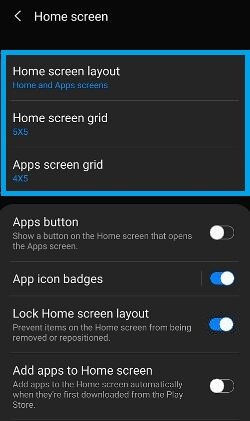Jak změnit velikost mřížky domovské obrazovky v Samsung Galaxy A50
Změnit mřížku domovské obrazovky a obrazovky aplikací na Galaxy A50? Tady je způsob, jak změnit velikost mřížky domovské obrazovky v Samsung Galaxy A50 And Galaxy A70 zařízení. Ve výchozím nastavení je mřížka domovské obrazovky nastavena na 4 × 5 a mřížka obrazovky aplikací 4 × 6. Vyberte mřížku domovské obrazovky Samsung A50 z možností 4 × 5, 4 × 6, 5 × 5 a 5 × 6.
K dispozici jsou dva způsoby změnit nastavení domovské obrazovky na Galaxy A50 včetně rozvržení domovské obrazovky, domůa mřížka obrazovky aplikací, odznaky ikon aplikací, uzamčení rozvržení domovské obrazovky, přejetím prstem dolů po oznamovacím panelu, otočení do režimu na šířku atd. Podle níže uvedeného postupu můžete změnit velikost mřížky domovské obrazovky v Samsung Galaxy A50.
Jak změnit rozložení domovské obrazovky v OnePlus 6
Jak přizpůsobit nastavení domovské obrazovky Galaxy Note 9
Jak změnit tvar ikony v systému Android 10
Jak změnit velikost mřížky domovské obrazovky v Samsung Galaxy A50 a Galaxy A70
Můžeš změnit velikost mřížky přidat nebo odebrat aplikace na domovské obrazovce pomocí tohoto článku. Slouží k zvětšení písma a ikon aplikací v zařízení.
Změňte velikost ikony aplikací na domovské obrazovce na Galaxy A50
Krok 1: Dlouhé stisknutí prázdné oblasti domovské obrazovky galaxie A50
Můžete zobrazit nastavení Tapety, Motivy, Widgety a Plocha.

Krok 2: Klepněte na Nastavení domovské obrazovky

Krok 3: Klepněte na Mřížka domovské obrazovky

Krok 4: Vybrat z 4 × 5, 4 × 6, 5 × 5 a 5 × 6
Krok 5: Klepněte na Aplikovat v pravém dolním rohu
Nyní změňte velikost mřížky na domovské obrazovce v Samsung Galaxy A50.
Změňte mřížku obrazovky Aplikace na Samsung A50
Krok 1: Dlouhé stisknutí prázdné oblasti domovské obrazovky galaxie A50
Krok 2: Klepněte na Nastavení domovské obrazovky
Krok 3: Klepněte na Mřížka obrazovky aplikací

Krok 4: Vybrat z 4 × 5, 4 × 6, 5 × 5 a 5 × 6
Krok 5: Dotek Aplikovat
Nyní změňte velikost mřížky ikony aplikací ve vaší galaxii A50.
Změňte rozložení domovské obrazovky na Galaxy A50
Ve výchozím nastavení se ve vašem zařízení zobrazují domovské obrazovky a obrazovky aplikací. K dispozici bude jiná obrazovka s aplikacemi. Přejetím prstem nahoru nebo dolů na domovské obrazovce ji zobrazíte. Přepnutím zpět obnovíte předchozí rozložení.
Dlouze stiskněte prázdné místo na domovské obrazovce A50> Nastavení domovské obrazovky> Rozložení domovské obrazovky> Plochy a obrazovky aplikací / Pouze domovská obrazovka
Můžete zapnout „Zamknout rozložení domovské obrazovky“ na galaxii A50 také k zabránění odebrání nebo přemístění položek na domovské obrazovce.
A to je vše.Doufáme, že to objasní, jak změnit velikost mřížky domovské obrazovky v Samsung Galaxy A50 a A70. Máte ještě nějaké dotazy týkající se tohoto článku? Řekněte nám to v níže uvedeném poli pro komentář. Zůstaňte a spojte se s námi a získejte nejnovější aktualizace.